Guía óptima sobre cómo hacer que el fondo de una foto sea blanco
El fondo blanco tiene muchos usos en fotografía. Es ventajoso, especialmente cuando se trata de promocionar un producto. Otro escenario común en el que se utiliza una foto con fondo blanco es a través de pasaportes o fotografías formales. Algunas personas usan tela blanca para hacer un fondo blanco. Pero como se están creando muchos editores de fotos, ahora es posible crear un fondo blanco sin ningún esfuerzo. En este punto, usted tendrá información completa sobre como poner el fondo de una foto en blanco. Con la ayuda de los diferentes editores en la computadora y dispositivos móviles.
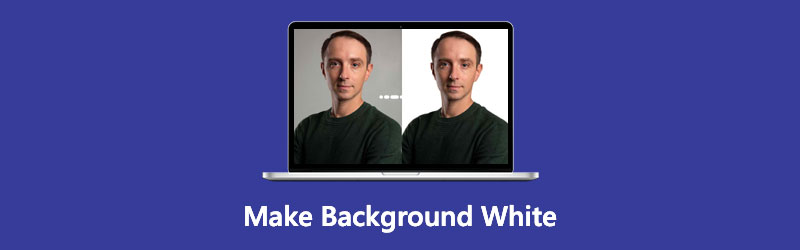
- Parte 1. Cómo hacer que el fondo de la foto sea blanco en línea
- Parte 2. Cómo hacer que el fondo de la foto sea blanco en Photoshop
- Parte 3. Cómo hacer que el fondo de la foto sea blanco en el iPhone
- Parte 4. Preguntas frecuentes sobre cómo hacer que el fondo sea blanco
Parte 1. Cómo hacer que el fondo de la foto sea blanco en línea
La forma más fácil y conveniente de hacer una foto con fondo blanco es Eliminador de fondo de Vidmore en línea. Es una herramienta en línea que pretende eliminar el fondo de un sujeto. A diferencia de otros editores de fotos cuyas herramientas de edición son muy complicadas, a Vidmore se le ocurrió la IA o inteligencia artificial. Ayuda a cada usuario a eliminar el fondo de una imagen y reemplazarlo con el color que prefiera. Por lo tanto, esta herramienta en línea no exige que todos sean expertos en edición porque es muy conveniente para navegar.
Puede usar Vidmore Background Remover Online de forma gratuita, y no requiere que se suscriba o inicie sesión en ninguna cuenta. Es por eso que los usuarios no pueden dejar de ser aficionados a este programa en línea. Además de editar el fondo de una imagen, Vidmore también modifica la imagen con la ayuda de herramientas de recorte, rotación y volteo. Si está fascinado con las capacidades de esta herramienta, puede usarla para crear un fondo blanco para su foto. Siéntase libre de seguir las instrucciones a continuación.
Paso 1: Vaya al sitio principal de Vidmore Background Remover Online y comience presionando el Subir retrato botón. Y luego, puede comenzar a agregar la imagen que desee de su Carpeta.
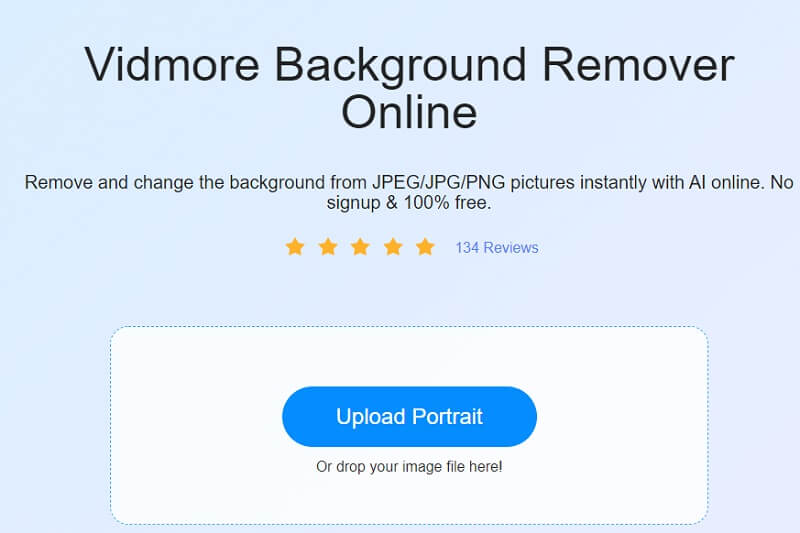
Paso 2: Después de elegir la imagen de su Carpeta, espera a la inteligencia artificial mientras procesa el archivo. Una vez que la vista previa y la foto original aparecen en la imagen, puede comenzar a editar su imagen. Primero, seleccione el Editar en la parte superior de la pantalla y aparecerá otra ventana de visualización.
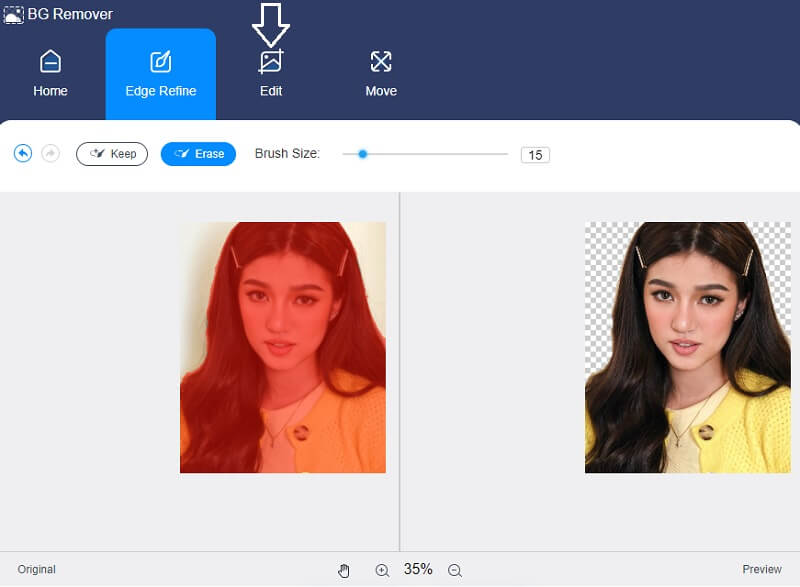
Paso 3: Una vez que se elimine el fondo de su imagen, puede comenzar a poner un fondo blanco. Haga clic en el Color botón y seleccione el color blanco en la parte superior.
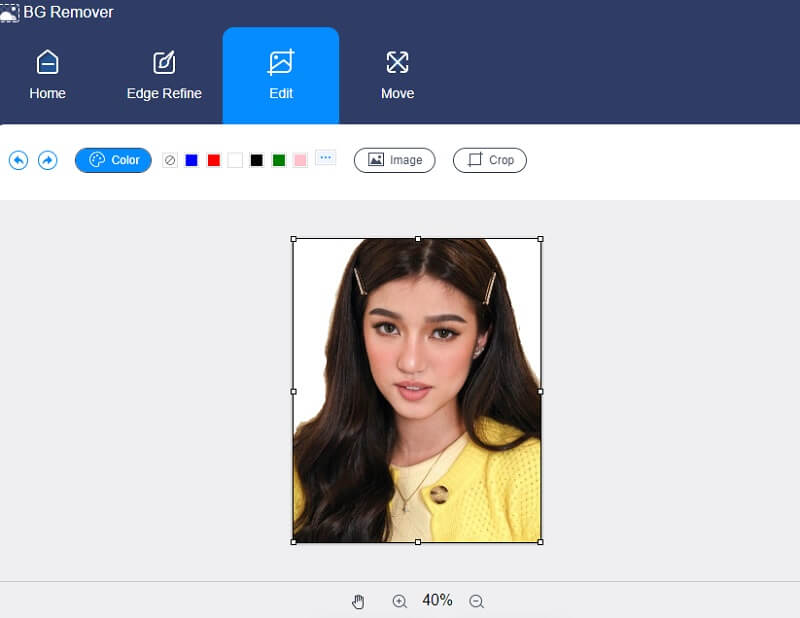
Después de elegir un fondo blanco para su imagen, también puede cambiar su tamaño tocando el Cosecha botón. Bajo la Proporción pestaña, puede elegir entre las opciones. Pero si no está lo suficientemente satisfecho, puede recortar manualmente la imagen moviendo los lados.

Y si cree que la imagen es mejor cuando está del otro lado, puede voltearla o rotarla. Para hacer esto, toque el botón Moverse y marque el Triángulo icono para torcer la imagen.
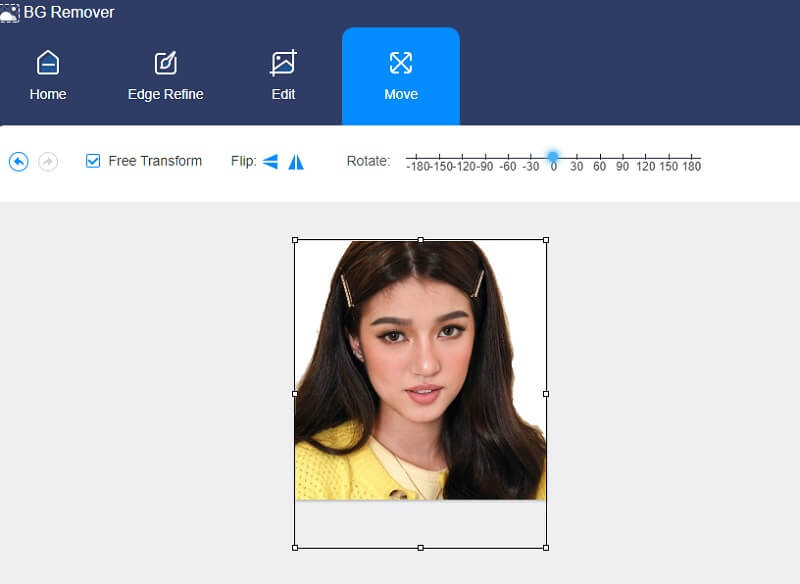
Paso 4: Si está satisfecho con el fondo blanco de su foto, ahora puede descargarlo a su carpeta haciendo clic en el botón Descargar boton de abajo.
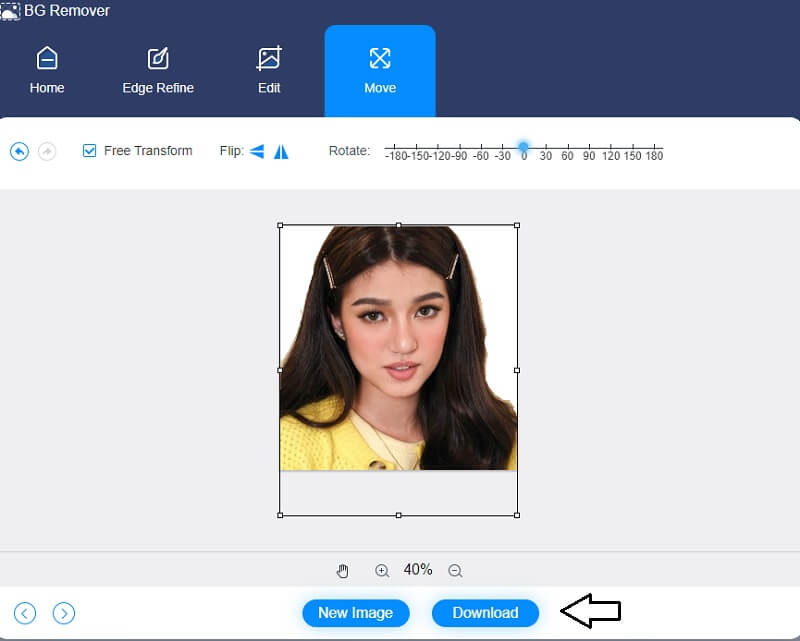
Parte 2. Cómo hacer que el fondo de la foto sea blanco en Photoshop
Photoshop es una herramienta muy conocida por su capacidad para crear fotografías perfectas. Muchas personas utilizan este software en diversas aplicaciones en todos los rincones del mundo. Photoshop no solo se utiliza para mejorar imágenes, sino que también se utiliza para el diseño de sitios web, la edición de videos e incluso la creación de obras de arte. Photoshop es un desafío para los principiantes, aunque tiene excelentes capacidades de edición. Es porque cuenta con varias herramientas sofisticadas. Además, puede ayudarlo a crear un fondo blanco para su fotografía. Así es como lo haces.
Paso 1: Abra su imagen y haga clic con el botón derecho en ella, luego elija el Abierto con y toque Photoshop. Después de eso, elige el Ajustes menú y haga clic en el Niveles de las elecciones. También puede escribir el Controlar + L en tu teclado.
Paso 2: Photoshop mostrará tres controles deslizantes para cada color primario, que puede cambiar. Utilizando el Controles deslizantes de nivel, cree un fondo blanco para su imagen ajustándolos hasta que la imagen de fondo se vuelva blanca.
Paso 3: Ahora puede guardar su imagen una vez que haya hecho que el fondo de su imagen sea blanco.

Parte 3. Cómo hacer que el fondo de la foto sea blanco en el iPhone
Si está buscando un práctico editor de fotos de fondo en iOS, puede recurrir a Photo Room. Es una aplicación que permite a los usuarios eliminar el fondo y cambiarlo según sus preferencias. Photo Room utiliza la eliminación automática de fondo para ayudar a los usuarios a lograr instantáneamente la imagen de fondo que desean. Sin embargo, esta aplicación solo permite el uso gratuito durante tres días y, después de eso, requerirá que hagas uso de una suscripción. Si desea saber cómo funciona esta aplicación, puede ver el procedimiento a continuación.
Paso 1: En la App Store, busque Photo Room e instale la aplicación. Una vez que obtenga el eliminador de fondo, haga clic en el Más y sube la imagen de tu galería.
Paso 2: Mientras carga su imagen, la aplicación eliminará automáticamente el fondo y mostrará el resultado. Y para que hagas un fondo blanco, elige de la lista de colores que ofrece la app.
Paso 3: Por último, si el fondo se vuelve blanco, ahora puede guardarlo en su Rollo de la cámara.

Parte 4. Preguntas frecuentes sobre cómo hacer que el fondo sea blanco
¿Para qué sirve un fondo blanco?
Un fondo blanco es una hermosa opción para fotografías de primeros planos, retratos básicos, fotografías de archivo y sesiones de fotos.
¿Cuáles son algunos consejos para agregar un fondo blanco en Photoshop?
A medida que mueve los controles deslizantes, puede agregar sombras sutiles a los bordes de la imagen para darle una apariencia más profesional. Realice los ajustes necesarios en las sombras para asegurarse de que su estilo fotográfico se represente con precisión.
¿Puedo eliminar el logotipo de Photo Room de la imagen?
El logo de Photo Room está debajo de Photo Room Pro. Por lo tanto, si desea eliminar el logotipo o la marca de agua, puede comprar la cuenta premium.
Conclusiones
Haciendo el fondo blanco en sus imágenes nunca ha sido más sencillo que ahora, ¡gracias a este artículo! Siguiendo las lecciones de cada herramienta, puede comenzar a crear un fondo blanco para sus fotos en su computadora portátil, dispositivo móvil o incluso en línea. Pero supongamos que piensa que otra aplicación es un desperdicio de su almacenamiento. En ese caso, debe confiar en un práctico programa llamado Vidmore Background Remover Online.


